Kablosuz ağlar sayesinde bugün arkadaşlarımız ve ailemizle bağlantıda kalmak çok daha kolay. Bununla birlikte, bu ağları kullanırken de belirli bir risk vardır. Ağ şifrelenmiyorsa, kablosuz sinyal aralığında olan herkes ağa ve ayrıca kişisel bilgilerimize ve verilerimize erişebilir.
Bu makalede, WPA2 şifrelemesini kullanarak kablosuz ağınızı nasıl şifreleyeceğinizi göstereceğiz. Bu, arkadaşlarımız ve ailemizle bağlantıda kalmamıza yardımcı olacaktır, ancak kişisel dosyalarımızın ve bilgilerimizin güvenliği konusunda endişelenmemiz gerekmeyecektir.
Kablosuz şifreleme nedir?
Kablosuz şifreleme, ağımızdan gönderilen bilgileri pratik olarak karıştırır. Bu, okunabilir verileri pratik olarak okunamayan bir biçime dönüştürdüğü anlamına gelir, böylece veriler şifreleme anahtarına sahip olmayan herkes için pratik olarak işe yaramaz.
Ev veya ofis ağınızı yetkisiz erişimden korumak istiyorsanız, kablosuz ağınızı şifrelemek son derece önemli bir adımdır. Yine de iyi bir şey, kablosuz ağınızı şifrelemenin nispeten basit ve anlaşılır bir süreç olmasıdır. Routers yönetici kontrol panelindeki birkaç ayarı değiştirerek ağınızı şifreleyebilirsiniz.
WPA2 şifrelemesinin veya daha iyi en son WPA3'ün daha iyi olması önerilir. Her iki şifreleme türü de ağınızı ve bilgilerinizi koruyacaktır, ancak WPA2'nin bugün kullandığımız cihazlarla daha uyumlu olduğunu varsayalım. Bazı cihazlar hala WPA3'ü desteklemiyor ve bu bazı sorunlara neden olabilir.
Neden kablosuz ağınızı şifrelemelisiniz?
Basit tutmak için, kişisel dosyalarınızı ve bilgilerinizi korumak için kablosuz ağınızı şifrelemelisiniz. Kablosuz ağı açık bırakırsanız veya şifrelenmemişse, kablosuz sinyal aralığındaki herkes ağınıza bağlanabilir. Ve bu kaçınmamız gereken bir şey.
Çoğu insan sadece bant genişliğinizi kullanacak, kablosuz ağ performansınızı ve hızınızı mahvedecek olsa da, size gerçekten yasal sorunlara neden olabilecek bazı yasadışı etkinlikler de yapabilirler. Her şeyin üstünde, kişisel dosyalarınıza ve verilerinize erişebilir ve çalabilir, banka hesabı giriş bilgilerinizi bulabilir ve çok daha fazlasını bulabilirler.
Kablosuz ağınızı nasıl şifrelersiniz?

Daha önce de bahsettiğimiz gibi , kablosuz ağınızı Roughers yönetici kontrol panelinden şifreleyebilirsiniz . İşte bunu düzgün yapmak için atmanız gereken adımlar.
Cihazınızı (dizüstü bilgisayar veya masaüstü bilgisayar, tablet veya iPhone veya Android telefon) alın ve ağa bağlayın. Cihaza bağlı olarak wifi üzerinden bağlanabilir veya ağ kablosunu takabilirsiniz. Ağınızın şifrelenmemesi durumunda, ağ adını tıklamanız yeterlidir, bu durumda bir WiFi şifresi gerekmez.
Cihazı bağladıktan sonra, yönlendiriciyi kontrol edin ve genellikle yönlendiricide bulunan etiketi bulun. Bu etiket, üzerine yazdırılan tüm yönetici giriş bilgileri vardır. Orada varsayılan yönlendirici IP adresini ve varsayılan yönetici kullanıcı adını ve şifresini bulmalısınız.
Etiketi bulamıyorsanız, kullanıcı kılavuzunu kontrol edin veya yönlendirici IP adresini kendiniz bulun. Yönetici kullanıcı adı ve şifreye gelince, web sitemizi arayabilir ve yönlendiricinize nasıl giriş yapacağınızı veya aşağıdaki kullanıcı adlarının ve şifrelerin farklı kombinasyonlarını deneyebilirsiniz:
Ortak Varsayılan Kullanıcı Adları: Yönetici, Yönetici, Kullanıcı, Kök, Yönetici
Ortak Yönetici Şifreleri: Parola, Kullanıcı, Yönetici, 1234 veya sadece alanı boş bırakın. Bazı yönlendirici üreticileri yönlendiricinin seri numarasını veya MAC adresini yönetici şifresi olarak ayarlar, bu yüzden bunu da aklınızda bulundurun.
Şimdi web tarayıcısını cihazınızda başlatın ve tarayıcılar URL çubuğuna yönlendiriciler IP adresini girin. IP adresi doğruysa, Enter veya Go düğmesine bastığınızda yönetici kullanıcı adını ve şifreyi girmeniz istenir.
Yönetici Oturum Açma Ayrıntılarını girin ve yine doğruysa, Yönlendiriciler Yönetici Gösterge Tablosunu göreceksiniz. Burada ağınızı güvence altına almanıza ve sürdürmenize yardımcı olabilecek çeşitli yapılandırma ayarları bulabilirsiniz, çocuklarınızın çevrimiçi harcama süresini kontrol edebilir, oyuna giriyorsanız bağlantı noktası yönlendirmeyi ayarlayabilirsiniz .
Bu noktada, kablosuz güvenlik bölümünü bulmak istiyoruz. Bunu bulmakta herhangi bir sorun yaşamamalısınız, ancak yönlendirici markasına bağlı olarak kablosuz kurulum, güvenlik, kablosuz güvenlik ve benzeri aramalısınız.
Şimdi kimlik doğrulama yöntemini veya güvenlik modu bölümünü bulun. Çoğu durumda, burada bir açılır liste göreceksiniz veya istenen şifreleme türünün yanındaki radyo düğmesini kontrol etme seçeneğiniz olacak.
Açılır listeden WPA2-PSK, WPA2 Kişisel veya WPA/WPA2-Kişisel (PSK) seçmelisiniz.
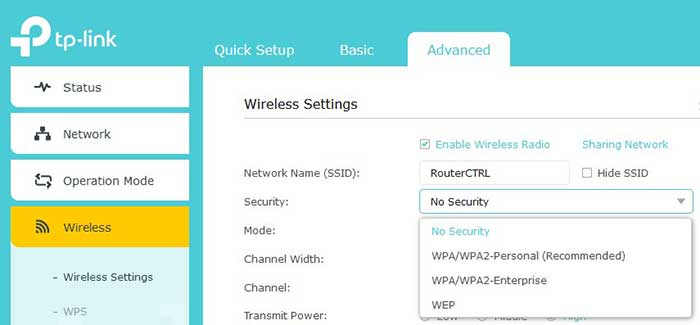
Bundan sonra uygulanabilir olan yerlerde AES'i seçin. AES gelişmiş şifreleme standardı anlamına gelir ve Wi-Fi yetkili güçlü şifreleme standardını temsil eder.
Ve sonunda, parola, önceden paylaşılan anahtar (PSK) veya WPA önceden paylaşılan anahtar alanı vardır. Burada kablosuz şifreyi yazmalısınız. Güçlü ve korunması zor bir WiFi şifresi kurmak önemlidir, ancak aynı zamanda unutulmaz hale getirin. WiFi şifrenizi misafirlerinizle paylaşmak istediğinizde kesinlikle bir parça kağıt aramak istemezsiniz.
Şimdi Kaydet veya Uygula düğmesine tıklayın, ağınız korunacaktır.
Ve bu kadar. Umarız çok karmaşık yapmadık ve kablosuz ağınızı şifrelemeyi başardınız. Şu andan itibaren, yalnızca WiFi şifreniz olan kişiler ağınıza bağlanabilir.
Önerilen Kaynaklar:
- Bilgisayar korsanlarının ağınızı istila etmesini nasıl durdurabilirim? (Ağınızı bilgisayar korsanlarına karşı koruyun)
- Aynı Wi-Fi'deki biri geçmişinizi görebilir mi?
- İPhone'dan iPhone'a bir Wi-Fi şifresi nasıl paylaşılır? (Adım adım rehber)
Kablosuz ağınızı güvende tutmak için ipuçları
Kablosuz ağ şifrelemesi oldukça iyi bir güvenlik katmanı olmasına rağmen, kablosuz ağınızı tamamen güvenli hale getirmez. Bu nedenle, kablosuz ağınızı daha güvenli hale getirmek için atabileceğiniz bu ek adımları kontrol etmeniz gerekir. Öyleyse adım adım gidelim.
Varsayılan yönlendirici yönetici şifresini değiştirin
Yönlendirici yönetici şifresi, yönlendirici ayarlarına erişim sağlıyor. Bazı yönlendiriciler hem yönetici kullanıcı adını hem de şifreyi değiştirmenize izin verir, ancak çoğu durumda yalnızca yönetici şifresini değiştirebilirsiniz.
Gördüğünüz gibi, yukarıda bahsettiğimiz varsayılan yönetici şifreleri oldukça basit ve tahmin edilmesi kolaydır. Bu yüzden onu değiştirmemiz gerekiyor. Ağımıza bağlı biri bir nedenden dolayı yönlendirici ayarlarına erişmek istiyorsa, yönlendirici IP'yi ve varsayılan giriş bilgilerini bulmak çok karmaşık olmaz. Yönlendirici yönetici kontrol paneline eriştikten sonra her şey olabilir. Bunu önlemek için yönetici şifresini değiştirmemiz gerekir.
Kablosuz yönlendirici ayarlarınıza giriş yaptıktan sonra, yönetici şifresini sistem özellikleri, sistem veya yönetim aracı bölümünde bulabilirsiniz. Menü genişlerse, şifre, yönetici şifresi arayın, şifreyi değiştirin.
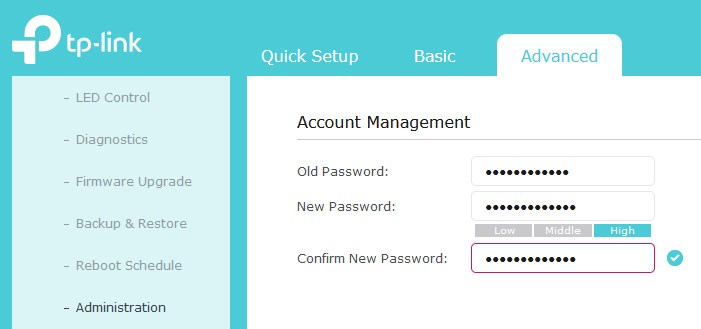
Bu sayfaya ulaştıktan sonra, çoğu durumda, önce eski yönetici şifresini girmeniz gerekecektir. Bundan sonra, yeni şifreyi girmeniz ve ayrıca ilk kez bir yazma hatası yapmanız durumunda bir kez daha yazmanız gerekecektir. Lütfen yönetici şifresini kopyalayın/yapıştırmayın, çünkü ilk kez yanlış yazmanız mümkündür.
Bu olursa, yazdığınızı düşündüğünüz şifre ile giriş yapamazsınız ve yönlendiriciyi fabrika ayarlarına sıfırlamanız ve ardından varsayılan şifre ile oturum açmanız gerekir.
WiFi şifresini zaman zaman değiştirin
Bu sadece bir öneri. Bu günlerde kablosuz şifremizi çok fazla paylaşıyoruz. Pratik olarak bizi ziyarete gelen herkes önce WiFi şifresini ister. Bu, kablosuz ağınızı riske atar ve bu nedenle kablosuz şifreyi iki ayda bir değiştirmenizi öneririz .
Ayrıca, kablosuz şifreyi her değiştirdiğinizde, yenisinin her zaman bir öncekinin eşit derecede güçlü ve benzersiz olduğundan emin olun. Önerilen kablosuz şifre uzunluğu 8 karakter olmasına rağmen, her zaman birkaç tane daha ekleyin. 12 karakterin üzerine çıkmaya gerek yok.
Uzaktan Yönetimi Devre Dışı Bırak

Uzaktan Yönetim, Uzaktan Yönetim veya Uzaktan Erişim, herhangi bir cihazdan kablosuz yönlendirici ayarlarına her yerden erişmenizi sağlayan bir özelliktir. Genel olarak, bu seçeneği etkinleştiren yönlendiriciler oldukça savunmasızdır.
Bu özelliği devre dışı bırakmak için önce kablosuz yönlendiricinize giriş yapmanız gerekir. Uzaktan yönetim özelliği genellikle yönetim bölümünde bulunabilir. Aktif olarak kullanmadığınız sürece devre dışı kalması önerilir.
WPS'yi devre dışı bırak

WPS veya Wi-Fi korumalı kurulum bugün hemen hemen tüm kablosuz yönlendiriciler tarafından desteklenmektedir. Bu özellik, WiFi şifresini girmeye gerek kalmadan bir cihazı ağa bağlamak için kullanılır. Yazıcılar gibi belirli cihazları ağınıza bağlamanın oldukça kullanışlı bir yolu olsa da, aynı zamanda ağınız için bir güvenlik riskidir.
Bu nedenle, bu özelliği devre dışı bırakmanız önerilir. Basit bir ifadeyle, yönlendiriciniz fiziksel olarak erişilebilirse, herkes WPS düğmesine basabilir ve WPS özellikli cihazını izniniz olmadan ağınıza bağlayabilir. Bunun olmasını gerçekten önlemek istiyorsun.
Bir konuk ağı kurun
Konuklarınız ve ziyaretçileriniz için ayrı bir ağ oluşturmaya konuk WiFi ağı denir. Bir tane kurmak zor değil, konuk WiFi'nin nasıl kurulacağına dair rehberimizi takip edebilirsiniz, ancak kesinlikle birincil ağınızın güvenliğini artırır.

Konuk WiFi ağı, birincil ağınızdan ayrı bir ağdır. WiFi şifrenizi biriyle paylaştığınızda, cihazları enfekte olursa, ağ içindeki tüm cihazlara bulaşabilir. Ayrıca, birisinin birincil ağınıza erişimi varsa, kişisel dosyalarınıza ve diğer cihazlarda depolanan bilgilerinize erişebilir. Konuk WiFi ağı bunun olmasını önler.
Otomatik olarak yönetici olarak oturum açın
Yönlendirici Yönetici Gösterge Tablonuza eriştiğinizde ve ayarları değiştirmeyi bitirdiğinizde, oturum açmanız önerilir. Bunu yapmayı unutursanız, etkinleştirmeniz gereken bir otomatik oturum açma seçeneği vardır.
Varsayılan olarak, bazı yönlendiriciler bu zaman aralığını 30 dakikalık hareketsizliğe ayarlar. 3-5 dakikaya indirilmenizi öneririz. Bu nedenle, bilgisayardan ayrılırsanız, sistem bu süreden sonra sizi kaydedecektir.
Yönlendirici ürün yazılımını düzenli olarak güncelleyin
Yeni kablosuz yönlendirici ürün yazılımı sürümleri her seferinde yayınlanır. Bazı ISS'ler bu otomatik ürün yazılımı yükseltmelerini zorlar ve kullanıcının bununla uğraşmak zorunda kalmaz. Ancak bunun gerçekleşmediği ve yönlendirici ürün yazılımı eskimediği durumlar var. Bu, en son çevrimiçi tehdit ve güvenlik açıklarından korunmadığı anlamına gelir.
Bu nedenle, yönlendirici ürün yazılımını yükseltmek önemlidir ve yeni bir ürün yazılımı sürümü olduğunda yapmanız gereken bir şeydir. İşlem oldukça basittir ve ürün yazılımı yükseltme seçeneğini bulmakta sorun yaşamayacaksınız. Ancak, ürün yazılımı yükseltme işlemi başladıktan sonra hiçbir şekilde bozmamanız gerektiğini bilmek önemlidir.
Bu, yönlendiriciyi kapatmamanız, tarayıcıdaki diğer sekmeleri açmamanız veya internette sörf yapmaya devam etmeniz gerektiği anlamına gelir. Bu, yönlendirici ürün yazılımını bozabilir ve ürün yazılımı yükseltmesini herhangi bir noktada sıkıştırabilir . Sonuç olarak, yönlendiriciniz genel olarak ağın yanı sıra kullanılamaz hale gelebilir.
Yeni bir yönlendirici alın
Ve son olarak, bazı eski yönlendiriciler, ürün yazılımını en son sürüme yükselttikten sonra bile size WPA2 şifrelemesini sunmayacaktır. Bu durumda, mevcut kablosuz yönlendiricinizi değiştirmenizi şiddetle tavsiye ediyoruz. Yeni yönlendirici kesinlikle WPA2 şifrelemesini ve hatta WPA3'ü bile destekleyecek.
Çözüm
Bu makale , verilerinizi güvende tutmak için kablosuz ağınızı nasıl şifreleyeceğinizi açıklamıştır. Şifreleme% 100 güvenlik garantisi olmasa da, kendinizi istenmeyen erişimden korumanın iyi bir yoludur.
Şifrelemeye ek olarak, kablosuz ağınızı güvence altına almak için atabileceğiniz başka adımlar da vardır. Bu makalede sunulan önerileri gözden geçirmenizi ve beğendiklerinizi veya neredeyse hepsini uygulamanızı öneririz.
